QL-1100/1100c
Veelgestelde vragen en probleemoplossing |
Werken met Printer Setting Tool (voor Mac)
Met Printer Setting Tool kunt u de communicatie-instellingen en apparaatinstellingen opgeven vanaf een Mac. U kunt niet alleen de apparaatinstellingen voor één printer wijzigen, u kunt diezelfde instellingen ook toepassen op een reeks printers.
Voordat u Printer Setting Tool gebruikt:
- Zorg ervoor dat het stroomsnoer is aangesloten op de printer en het stopcontact.
- Controleer of de printerdriver correct is geïnstalleerd en of u kunt afdrukken. (Voor macOS 10.15 of eerder)
-
Sluit de printer met een USB-kabel aan op een computer.
Met deze tool is het niet mogelijk om instellingen op te geven via Wi-Fi® (alleen QL-1110NWB).
Volg de onderstaande stappen om Printer Setting Tool te gebruiken:
-
Sluit de te configureren printer aan op de computer.
-
Klik op [Macintosh HD] - [Programma's] - [Brother] - [Printer Setting Tool] - [Printer Setting Tool.app].
Het venster [Printer Setting Tool] wordt weergegeven.
-
Controleer of de printer die u wilt configureren wordt weergegeven naast [Printer].
Als een andere printer wordt weergegeven, selecteert u de gewenste printer in de keuzelijst.
-
Selecteer een tabblad en geef instellingen op of wijzig instellingen.
-
Klik op [Apply Settings to the Printer] (Instellingen op printer toepassen) om de instellingen toe te passen op de printer.
-
Klik op [Exit] (Afsluiten).
-
Gebruik 'Printer Setting Tool' alleen om de printer te configureren wanneer deze inactief is.
Als u de printer probeert te configureren op het moment dat de printer een afdruktaak aan het verwerken of afdrukken is, kan een storing optreden. - Als Printer Setting Tool niet is geïnstalleerd, download deze tool dan uit het gedeelte [Downloads] van deze website en installeer deze tool alsnog.
-
Gebruik 'Printer Setting Tool' alleen om de printer te configureren wanneer deze inactief is.
Hieronder vindt u meer informatie over elke instelling.
Het dialoogvenster voor instellingen
Tabblad Advanced (Geavanceerd)
Tabblad Bluetooth Settings (Bluetooth-instellingen) (alleen QL-1110NWB)
Tabblad Wireless LAN (Draadloos LAN) (alleen QL-1110NWB)
Gewijzigde instellingen toepassen op meerdere printers
Het dialoogvenster voor instellingen
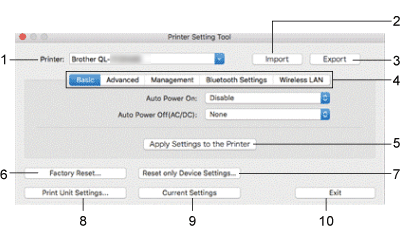
-
Printer
Een lijst met verbonden printers. -
Importeren
Instellingen importeren uit een bestand. -
Exporteren
De huidige instellingen opslaan in een bestand. -
Tabbladen voor instellingen
Instellingen die kunnen worden opgegeven of gewijzigd. -
Instellingen op printer toepassen
De instellingen naar de printer sturen. -
Factory Reset (Fabrieksinstellingen)
Hiermee haalt u de fabrieksinstellingen terug voor alle apparaatinstellingen, overgedragen gegevens en netwerkinstellingen (alleen QL-1110NWB). -
Reset only Device Settings (Alleen apparaatinstellingen resetten) (alleen QL-1110NWB)
Hiermee haalt u de fabrieksinstellingen terug voor de apparaatinstellingen op het tabblad Basic (Basis), het tabblad Advanced (Geavanceerd) en het tabblad Management (Beheerinstelling). -
Print Unit Settings (Apparaatinstellingen afdrukken)
Hiermee drukt u een rapport af met de firmwareversie en informatie over de instellingen van het apparaat.
U kunt dit rapport ook afdrukken met de snijknop ( ). Zie in de vragen en antwoorden 'Kan ik de printerinstellingen afdrukken?'
). Zie in de vragen en antwoorden 'Kan ik de printerinstellingen afdrukken?'
Voor het afdrukken van dit rapport raden wij u een DK-rol van 62 mm (2,4") of breder aan.
-
Current Settings (Huidige instellingen)
Hiermee worden de huidige instellingen van de aangesloten printer opgehaald en weergegeven in het dialoogvenster. -
Exit (Sluiten)
Printer Setting Tool afsluiten.
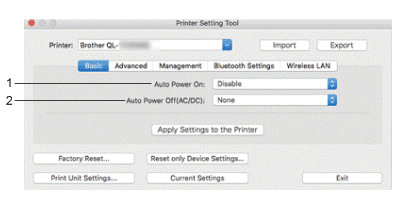
-
Auto Power On (Auto Voeding Aan)
Hiermee bepaalt u of de printer al dan niet automatisch wordt ingeschakeld wanneer de stekker in het stopcontact wordt gestoken.
Mogelijke instellingen: [Enable] (Inschakelen), [Disable] (Uitschakelen) -
Auto Power Off (AC/DC) (Auto Voeding uit (AC/DC))
Instelling voor de duur van inactiviteit voordat de printer automatisch wordt uitgeschakeld indien aangesloten op een netadapter.
Mogelijke instellingen: [None] (Geen), [10/20/30/40/50/60 minuten]
Tabblad Advanced (Geavanceerd)
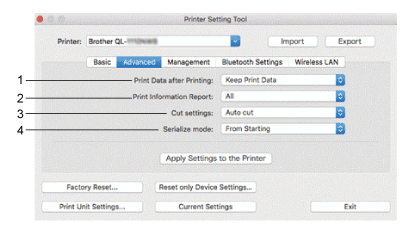
-
Print Data after Printing (Afdrukgegevens na te zijn afgedrukt)
Hiermee bepaalt u of afdrukgegevens na het afdrukken moeten worden verwijderd.
Mogelijke instellingen: [Keep Print Data] (Afdrukgegevens opslaan), [Erase All Print Data] (Alle afdrukgegevens wissen) -
Informatierapport printer
Hiermee bepaalt u welke informatie het rapport moet bevatten.
Mogelijke instellingen: [All] (Alles), [Usage Log] (Verbruikslog), [Printer Settings] (Printerinstellingen), [Printer Transfer Data] (Overdrachtsgegevens printer) -
Cut Settings (Afsnij-instellingen)
Hiermee bepaalt u de snijmethode als er meerdere labels worden afgedrukt.
Mogelijke instellingen: [OFF] (Uit), [Auto Cut] (Auto Snijden), [Cut at End] (Snijden eind) -
Serialis.modus
Geef aan hoe u de afgedrukte labels wilt serialiseren (nummeren).
Mogelijke instellingen: [Count from Last] (Vanaf laatste), [From Starting] (Van startnr.)
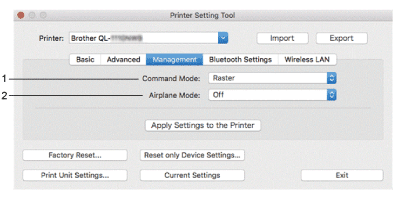
-
Command Mode (Opdrachtmodus)
Hiermee selecteert u het type opdrachtmodus.
Mogelijke instellingen: [Raster], [ESC/P], [P-touch Template] -
Vliegtuigstand (alleen QL-1110NWB)
Hiermee kunt u de Bluetooth- of Wi-Fi-interface uitschakelen. Deze functie is handig als u de printer gebruikt op locaties waar signaaloverdracht niet is toegestaan.
Mogelijke instellingen: [Off] (Uit), [On] (Aan)
Tabblad Bluetooth Settings (Bluetooth-instellingen) (alleen QL-1110NWB)
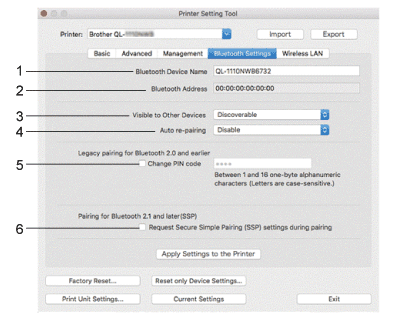
-
Bluetooth Device Name (Bluetooth apparaatnaam)
De naam van het Bluetooth-apparaat wordt weergegeven. -
Bluetooth Address (Bluetooth-adres)
Het opgehaalde Bluetooth-adres. -
Zichtbaar voor andere apparaten
Hier kunt u opgeven of de printer mag worden gedetecteerd door andere Bluetooth-apparaten.
Mogelijke instellingen: [Vindbaar], [Niet vindbaar] -
Auto re-pairing (Automatisch opnieuw koppelen)
Geeft aan of er al dan niet automatisch opnieuw verbinding moet worden gemaakt met een Apple-apparaat (iPad, iPhone of iPod touch) waarmee eerder verbinding is gemaakt.
Mogelijke instellingen: [Enable] (Inschakelen), [Disable] (Uitschakelen) -
Pincode wijzigen
Als [On] (Aan) is geselecteerd, kunt u de pincode wijzigen voor apparaten die compatibel zijn met Bluetooth 2.0 of lager. -
Verzoek Secure Simple Pairing (SSP)-instellingen tijdens koppelen
Als u dit selectievakje selecteert, kan het koppelen worden gedaan met de printerknoppen voor apparaten die geschikt zijn voor Bluetooth 2.1 of nieuwer.
Tabblad Wireless LAN (Draadloos LAN) (alleen QL-1110NWB)
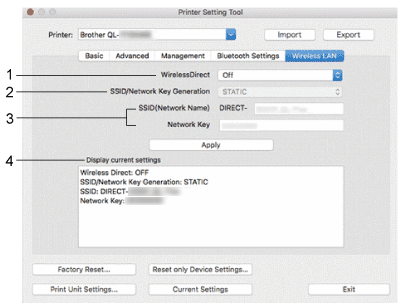
-
WirelessDirect
De functie Wireless Direct in- en uitschakelen.
Mogelijke instellingen: [On] (Aan), [Off] (Uit) -
SSID/Network Key Generation (SSID/Netwerksleutel genereren)
Mogelijke instellingen: [AUTO] (Automatisch), [STATIC] (Statisch). -
SSID (Network Name)/Network Key (SSID (netwerknaam)/Netwerksleutel)
Voer de SSID (3 tot 25 ASCII-tekens) en de netwerksleutel in die in de modus Wireless Direct moeten worden gebruikt.
U kunt alleen een instelling opgeven als u [STATIC] hebt geselecteerd bij [SSID/Network Key Generation] (SSID/Netwerksleutel genereren). -
Display current settings (Huidige instellingen weergeven)
Weergave van de huidige instellingen voor Wireless Direct. Klik op de knop [Current Settings] (Huidige instellingen) om de weergegeven instellingen bij te werken met de meest recente informatie.
Gewijzigde instellingen toepassen op meerdere printers
- Nadat u instellingen hebt toegepast op de eerste printer, maakt u de printer los van de computer en sluit u de tweede printer aan op de computer.
- Selecteer de pas aangesloten printer in de keuzelijst [Printer].
-
Klik op [Apply Settings to the Printer] (Instellingen op printer toepassen).
Op de tweede printer worden nu dezelfde instellingen toegepast als op de eerste printer. -
Herhaal stap 1 - 3 voor alle printers waarvan u de instellingen wilt wijzigen.
Als u de instellingen als bestand wilt opslaan, klikt u op [Export] (Exporteren).
U kunt dezelfde instellingen toepassen op een andere printer door op [Import] (Importeren) te klikken en het geëxporteerde instellingenbestand te selecteren.
